So beheben Sie das iPhone 6 Fehler 4013, 4005
Wenn Sie versuchen, Ihr #iphone 6 mit iTunes wiederherzustellen oder zu aktualisieren, wird manchmal ein Fehlercode angezeigt. Diese Fehlercodes entsprechen einem bestimmten Problem, das wir dank #Apple, das die Beschreibung jedes Codes veröffentlicht hat, leicht feststellen können. In dieser neuesten Ausgabe unserer Fehlerbehebungsserie werden wir den iPhone 6-Fehler 4013, 4005 behandeln, den einer unserer Leser erfährt. Ich bin mir ziemlich sicher, dass einige von Ihnen, die verschiedene iPhone-Modelle besitzen, möglicherweise auch diesen Fehlercode gefunden haben. Die unten beschriebenen Schritte zur Fehlerbehebung gelten auch für Ihr bestimmtes Modell.
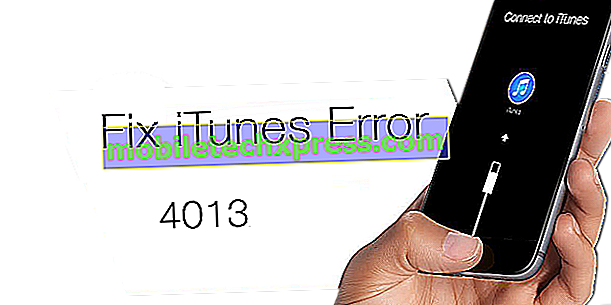
Wenn Sie ein iPhone 6 oder ein anderes iPhone-Modell besitzen, können Sie uns über dieses Formular kontaktieren. Wir helfen Ihnen gerne bei allen Anliegen, die Sie mit Ihrem Gerät haben könnten. Dies ist ein kostenloser Service, den wir ohne Einschränkungen anbieten. Wir bitten Sie jedoch, bei Ihrer Kontaktaufnahme so detailliert wie möglich zu sein, damit eine genaue Beurteilung vorgenommen und die richtige Lösung angegeben werden kann.
iPhone 6 Fehler 4013, 4005
Problem: Ich versuche, dieses Telefon für einen Freund zu aktualisieren und diese Fehler immer wieder zu erhalten. Das iPhone wird in iTunes angezeigt. Wenn ich versuche, die Werkseinstellungen wiederherzustellen, wird Software heruntergefahren, heruntergefahren, ein roter Bildschirm angezeigt, dann das Apple-Logo und die USB-Verbindung. Fehler 4013 in der Regel manchmal 4005. Ich habe die neueste Version von iTunes und mein Computer ist auf dem neuesten Stand. Versuchte verschiedene Kabel, USB-Ports und Computer. Jede Hilfe wäre toll. Vielen Dank
Lösung: Wenn Sie versuchen, ein Telefon mit iTunes wiederherzustellen, wird manchmal ein Fehlercode angezeigt, wenn etwas schief geht. Das Gute daran ist, dass wir anhand dieses Fehlercodes ermitteln können, welche Schritte zur Fehlerbehebung erforderlich sind.
Versuchen Sie bei den Fehlern 4013 und 4005, die unten aufgeführten Schritte zur Problembehandlung auszuführen.
- Stellen Sie sicher, dass Ihr Computer mit der neuesten Version von iTunes ausgeführt wird. Wenn Sie iTunes deinstallieren können, installieren Sie eine neue Version.
- Starte deinen Computer neu
- Wenn Sie einen Mac- oder Windows-Computer verwenden, vergewissern Sie sich, dass die neuesten Updates installiert sind.
- Erzwingen Sie einen Neustart des Telefons, indem Sie die Standby-Tasten und die Standby-Taste mindestens zehn Sekunden lang gedrückt halten, bis das Apple-Logo angezeigt wird.
Wenn das Problem weiterhin auftritt, müssen Sie das Telefon im nächsten Apple Store prüfen lassen




![Lösungen für Probleme mit dem Samsung Galaxy S5 SD und der MicroSD-Karte [Teil 2]](https://uploads.mobiletechxpress.com/wp-content/android/371/solutions-samsung-galaxy-s5-sd-2.jpg)
![Samsung Galaxy Tab 3 Probleme, Fehler, Störungen und Lösungen [Teil 6]](https://uploads.mobiletechxpress.com/wp-content/android/259/samsung-galaxy-tab-3-problems-2.jpg)

